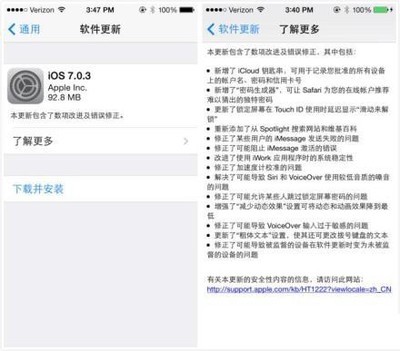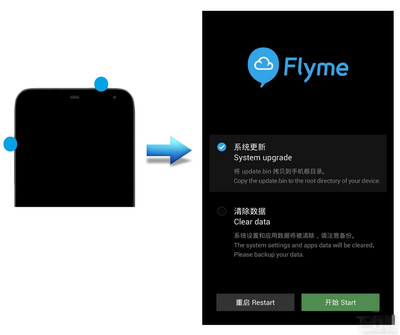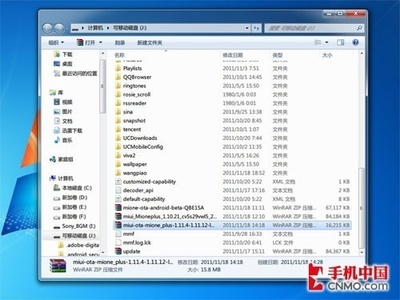手机芯片:MT6235C
一、安装PC套件
首先将手机用USB数据线连接电脑,在USB菜单界面选择“存储装置”,进入手机内存卡点击【OPPO-PC套件文件夹】,再点击【PC同步软件文件夹】,然后点击Install.exe程序安装即可。
注:如果你的电脑没有安装USB驱动,请先安装USB驱动程序。

二、固件升级
PC套件安装完成后,会在电脑桌面上出现【OPPO PC套件】图标。点击进入PC套件主界面,然后把手机USB数据线拔出,再重新连接电脑,在出现的USB菜单中再选择【串行接口/PC套件】选项,这时在屏幕左下角看到“未连接”变为“A115K”(手机型号),这就表示USB数据线重新连接成功并成功读取手机。然后点击屏幕上部的“高级”选项,这时电脑屏幕会出现手机当前版本信息,然后点击“在线升级”,出现下载新固件界面,下载固件时间根据你所在地网络而定,当固件下载完成后,点击“开始升级”。
注:升级前建议先对你手机重要资料(电话簿、短信)进行备份。
这时出现
【一、请拔出USB数据线
二、请关闭手机
三、确认以上2步后点击“确认”】
的提示,按照提示,请关闭手机,然后拔掉USB数据线。在完成以上操作后点击“确认”,稍候又出现【请关闭手机,然后连接电脑】的提示,按照提示,确保手机是在关闭状态,然后将手机重新连接电脑。
这时出现“手机升级中,请稍候…”字样,【警告】在升级过程中,请确保手机与电脑始终处于连接状态,如果此时拔出USB数据线或电脑关机,会导致手机无法使用!!!
升级过程可能需要几分钟……当你看到【请关闭此页面,拔出数据线,然后重启手机】提示界面时,就表示升级已完成,按照提示,此击“关闭”按钮,拔下数据线然后开机即可!
至此,OPPO A115K手机固件升级完毕!
此博文为七色桥原创,转载时请注明—新浪>七色桥手机博客
 爱华网
爱华网